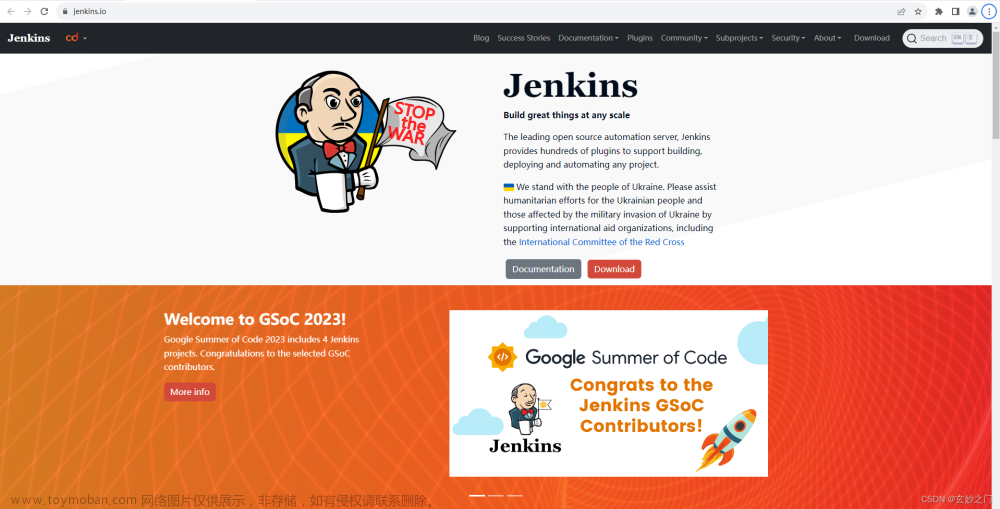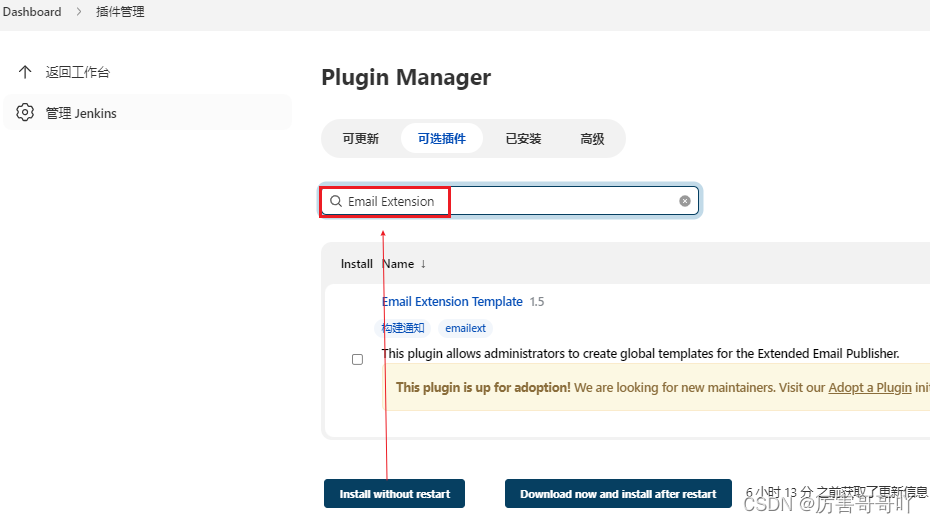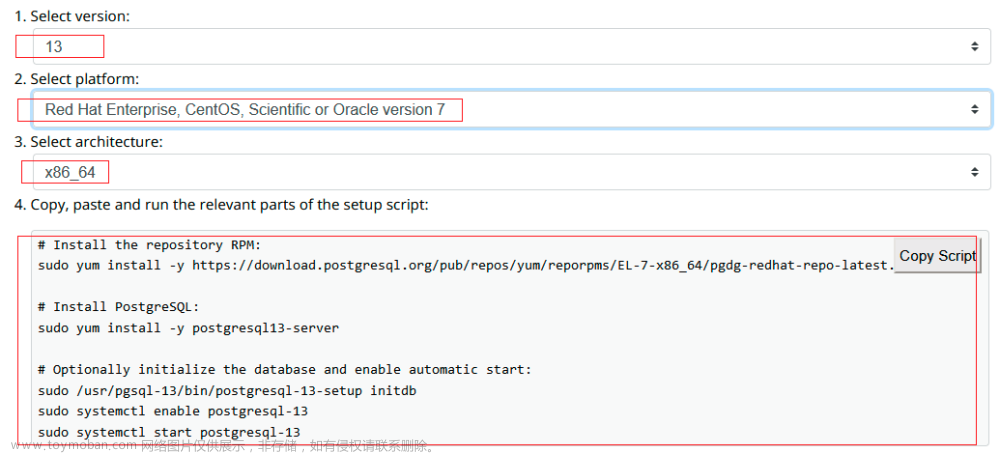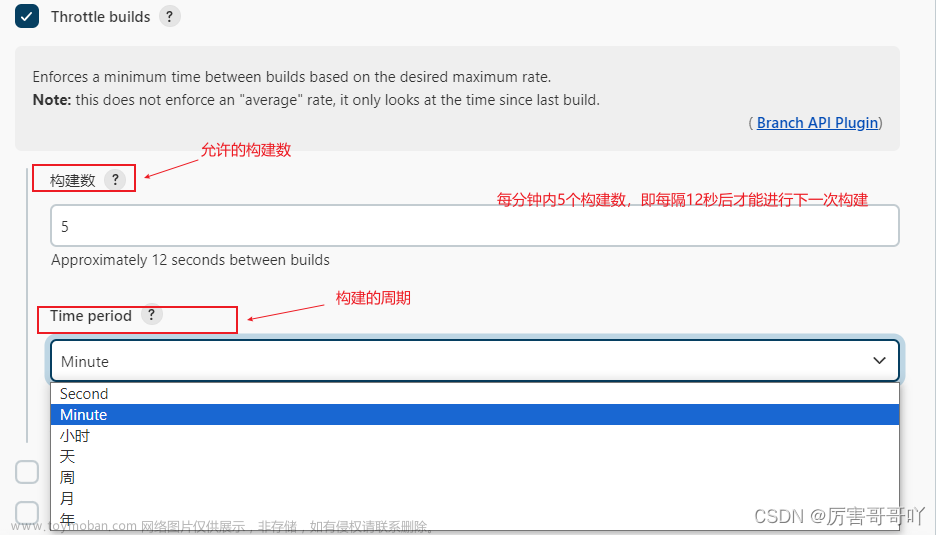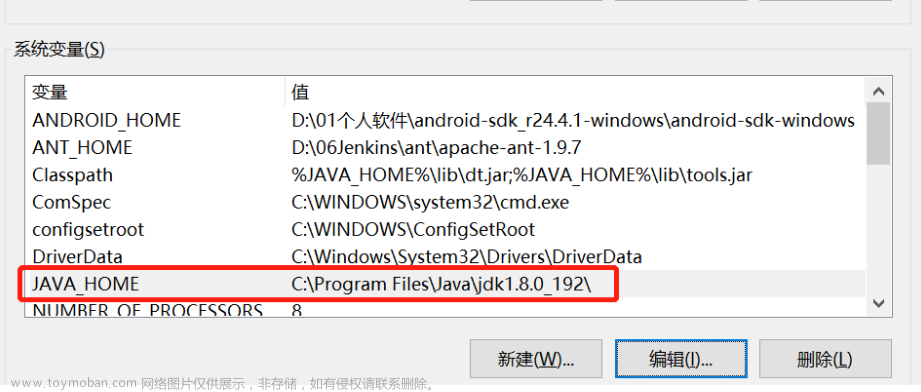工欲善其事,必先利其器。
本文主要总结团队协助中,Jenkins持续构建环境搭建。
下文将分docker环境以及单机环境分别说明
Docker版安装
环境准备
Docker 环境安装
在Linux服务器上安装Docker环境,具体可以参考:https://docs.docker.com/engine/install/ubuntu/
开放端口号
#开放9000端口号
firewall-cmd --zone=public --add-port=9000/tcp --permanent
#重载防火墙规则
firewall-cmd --reload
jenkins工作目录
/data/platform/01_jenkins/workspace
安装配置
Docker环境下安装Jenkins
参考https://github.com/jenkinsci/docker/
获取jenkins镜像
docker pull jenkins/jenkins:lts
运行jenkins
查看版本
docker run jenkins/jenkins:lts --version
绑定配置
docker run \
--name jenkins \
-d \
-u root \
--restart=always \
-m 8g \
-p 9000:8080 \
-p 50000:50000 \
-v /data/platform/01_jenkins/workspace:/var/jenkins_home \
-v /data/platform/01_jenkins/workspace/.ssh:/root/.ssh \
-v /data/platform/00_tools/gradle/.gradle:/root/.gradle \
-v /data/platform/00_tools/jdk/openlogic-openjdk-11.0.19+7-linux-x64:/opt/jdk/openlogic-openjdk-11.0.19+7-linux-x64 \
-v /data/platform/00_tools/sdk/android-sdk-linux:/opt/sdk/android-sdk-linux \
-v /etc/localtime:/etc/localtime \
-v /etc/timezone:/etc/timezone \
-e JAVA_OPTS='-server -Xms1024m -Xmx2048m -XX:MetaspaceSize=512m -XX:MaxMetaspaceSize=768m -Xss2m' \
jenkins/jenkins:lts
访问jenkins容器
docker exec -it jenkins bash
查看日志
docker logs -f jenkins
访问Jenkins主目录
如果在执行docker run命令时,指定了-v参数
-v /home/jenkins/data:/var/jenkins_home
那么Jenkins主目录(/var/jenkins_home)将映射到本地主机上的指定目录/home/jenkins/data.
可以通过在本地主机/home/jenkins/data直接访问此目录的内容。
查看镜像与容器信息
docker images # 查看镜像
docker ps -a # 查看所有容器服务的状态
docker port jenkins # 查看端口映射
docker inspect myjenkins #查看容器的具体信息
登录及基础配置
登录Jenkins
Docker运行Jenkins成功后,访问地址:http://ip:port ,第一次登录需要输入管理员密码
插件安装
插件时Jenkins非常强大的地方,有几千个插件供我们选择,下面我们来看下如何安装Jenkins的插件。
- 进入路径:Manage Jenkins–>Manage Plugins
全局工具配置
插件安装完成之后,接下来需要做一些全局的配置,例如:Git、Maven、刚才安装的SSH插件的配置等
- 进入路径:Manage Jenkins–>Global Tool Configuration
系统配置
- 进入路径:Manage Jenkins --> Configure System
角色权限管理
- 进入路径:Manage --> Configure Global Security
-
查看镜像与容器的普通信息
docker images # 查看镜像 docker ps -a # 查看所有容器服务的状态 docker port jenkins # 查看端口映射 docker inspect myjenkins #查看容器的具体信息
其他问题
jenkins源
清华源失效,用中科大源替换
sed -i 's/https://updates.jenkins.io/download/http://mirrors.ustc.edu.cn/jenkins/g' default.json
sed -i 's/www.google.com/www.baidu.com/g' default.json
jenkins 清除job
import hudson.tasks.LogRotator
Jenkins.instance.allItems(Job).each { job ->
println "$job.builds.number $job.name"
try {
//Protected code
if ( job.isBuildable() && job.supportsLogRotator()) {
// 注释if所有任务统一设置策略,去掉注释后只更改没有配置策略的任务
//if ( job.getProperty(BuildDiscarderProperty) == null) {
job.setLogRotator(new LogRotator (7, 20, 20, 3))
//}
job.logRotate() //立马执行Rotate策略
println "$job.builds.number $job.name 磁盘回收已处理"
} else { println "$job.name 未修改,已跳过" }
} catch(Exception e1) {
//Catch block
}
}
return;
单机版安装
环境说明
安装路径:/usr/lib/jenkins
安装服务器:
3.163-CentOS release 6.10 (Final)
安装说明
- 添加Jenkins库到yum库,Jenkins将从这里下载安装。
1 wget -O /etc/yum.repos.d/jenkins.repo http://pkg.jenkins-ci.org/redhat/jenkins.repo
2 rpm --import https://jenkins-ci.org/redhat/jenkins-ci.org.key
3 yum install -y jenkins
如果不能安装就到官网下载jenkis的rmp包,官网地址(http://pkg.jenkins-ci.org/redhat-stable/)
1 wget http://pkg.jenkins-ci.org/redhat-stable/jenkins-2.7.3-1.1.noarch.rpm
2 rpm -ivh jenkins-2.7.3-1.1.noarch.rpm
- 配置jenkis的端口
vi /etc/sysconfig/jenkins
找到修改端口号:
JENKINS_PORT=“8080” 此端口不冲突可以不修改文章来源:https://www.toymoban.com/news/detail-771036.html
- 启动jenkins
service jenkins start/stop/restart
- 安装成功后Jenkins将作为一个守护进程随系统启动
- 系统会创建一个“jenkins”用户来允许这个服务,如果改变服务所有者,同时需要修改/var/log/jenkins, /var/lib/jenkins, 和/var/cache/jenkins的所有者
- 启动的时候将从/etc/sysconfig/jenkins获取配置参数
- 默认情况下,Jenkins运行在8080端口,在浏览器中直接访问该端进行服务配置
- Jenkins的RPM仓库配置被加到/etc/yum.repos.d/jenkins.repo
- 访问jenkins
在浏览器中访问 首次进入会要求输入初始密码如下图, 初始密码在:/var/lib/jenkins/secrets/initialAdminPassword文章来源地址https://www.toymoban.com/news/detail-771036.html
参考
- https://www.cnblogs.com/loveyouyou616/p/8714544.html
- http://pkg.jenkins-ci.org/
- https://www.jenkins.io/
到了这里,关于Building Your Team-Jenkins持续构建环境搭建的文章就介绍完了。如果您还想了解更多内容,请在右上角搜索TOY模板网以前的文章或继续浏览下面的相关文章,希望大家以后多多支持TOY模板网!